Vse odklenjene celice hitro označite / obarvajte z enim klikom v Excelu
Kutools za Excel
Izboljša Excel s 300+
Zmogljive lastnosti
Običajno so vse celice zaklenjene na delovnem listu v Excelu. Včasih lahko določene celice formatirate kot odklenjene zaradi dovoljenja za urejanje po zaščitenem delovnem listu ali iz drugih razlogov. Zato si želite na hitro ogledati vse odklenjene celice. Tukaj predstavljamo Označite Odklenjeno uporabnost Kutools za Excel, ki vam omogoča, da z enim samim klikom označite vse odklenjene celice v celotnem delovnem zvezku.
klik Kutools Plus >> Pogled oblikovanja >> Označite Odklenjeno. Oglejte si spodnji posnetek zaslona:
 |
 |
 |
Z enim klikom v Excelu označite / obarvajte vse odklenjene celice
Če želite označiti vse odklenjene celice v celotnem delovnem zvezku, morate samo uporabiti Označite odklenjena pripomoček (kliknite Kutools Plus > Pogled oblikovanja > Označite Odklenjeno).
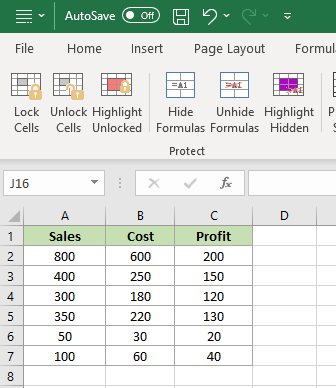 |
 |
 |
Opombe:
(1) Ko omogočite Označi skrito/Označi formule/Označite Imena pripomočki pod Oblikovanje Kutools , zavihek Označite Odklenjeno pripomoček se bo samodejno izklopil.
(2) Ko zaprete Pogled oblikovanja , zavihek Označite Odklenjeno pripomoček se bo samodejno izklopil.
(3) Če želite spremeniti barvo osvetlitve, morate klikniti Nastavitve gumb pod Oblikovanje Kutools , nato določite barvo zaklenjenega obsega in kliknite OK . Oglejte si spodnji posnetek zaslona:
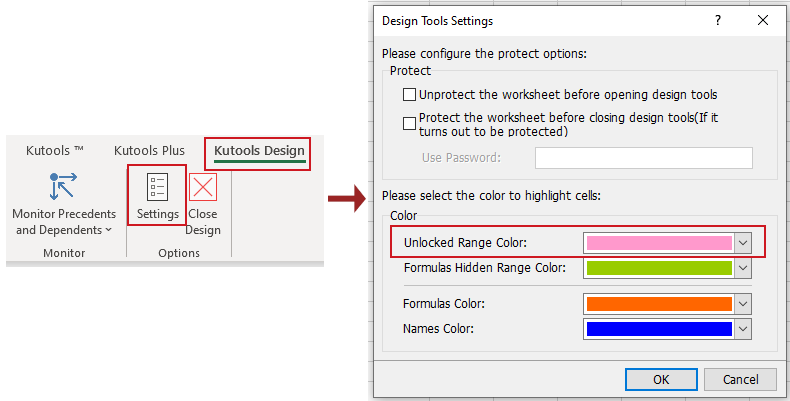
Predstavitev: vse odklenjene celice hitro označite / obarvajte z enim klikom v Excelu
Kutools za Excel: z več kot 300 priročnimi dodatki za Excel, brezplačno preizkusite brez omejitev v 30 dneh. Prenesite in brezplačno preskusite zdaj!
Naslednja orodja vam lahko v veliki meri prihranijo čas in denar, katero je najbolj primerno za vas?
Zavihek Office: Uporaba priročnih zavihkov v pisarni, kot način Chrome, Firefox in New Internet Explorer.
Kutools za Excel: Več kot 300 naprednih funkcij za Excel 2021, 2019, 2016, 2013, 2010, 2007 in Office 365.
Kutools za Excel
Zgoraj opisana funkcionalnost je le ena izmed 300 zmogljivih funkcij Kutools za Excel.
Zasnovan za Excel(Office) 2021, 2019, 2016, 2013, 2010, 2007 in Office 365. Brezplačen prenos in uporaba 30 dni.
